Så här ändrar eller återställer du standardplatsen för mappen Kamerarulle i Windows 10

Den här guiden visar hur du ändrar eller återställer standardplatsen för mappen Kamerarulle i Windows 10.
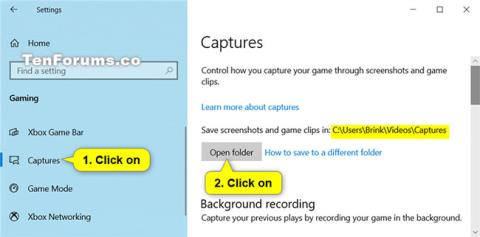
Game Bar är en Game DVR-funktion i Xbox-appen som låter dig spela in och dela spelklipp och skärmdumpar i Windows 10. Du kan dock även använda Game Bar för att spela in och ta skärmdumpar. Visa och spela vilken bra app som helst i Windows 10.
(Detaljer finns i artikeln: Instruktioner för att filma och ta skärmdumpar av spel i Windows 10 ) .
Inspelade videor sparas som .mp4-filer och skärmdumpar sparas som .png-filer. Varje video och skärmdump identifieras av spelets titel och metadata som visas när bilden togs.
Som standard sparas inspelade videor i mappen C:\Users\Videos , i en mapp som heter Captures. Om du vill kan du flytta mappen Captures till en annan plats, om du inte vill att de ska sparas på C:-enheten.
Den här guiden visar hur du återställer standardplatsen för Xbox Game DVR Captures-mappen i Windows 10.
Hur man återställer standardplatsen för Game DVR Captures-mappen på Windows 10 i Egenskaper
Här är hur:
1. Öppna Inställningar och klicka på spelikonen.
2. Klicka på Captures på vänster sida och klicka på knappen Öppna mapp på höger sida för att öppna Captures -mappen på dess nuvarande plats.
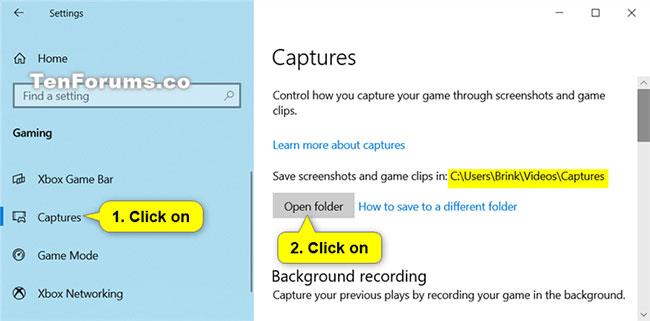
Klicka på Captures på vänster sida och klicka på knappen Öppna mapp
3. Högerklicka eller tryck och håll ett tomt utrymme i mappen Captures och klicka på Egenskaper.
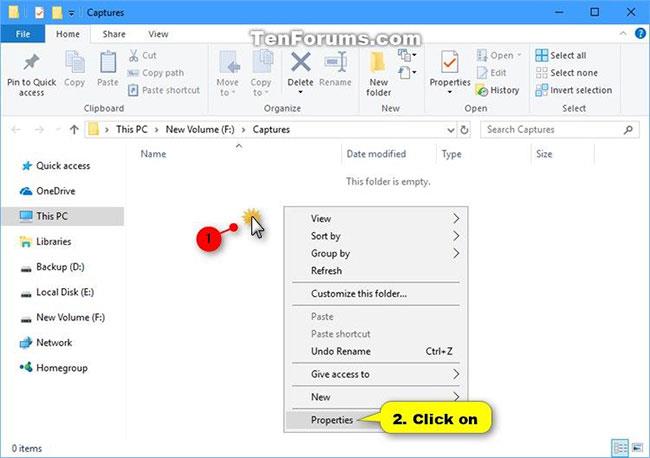
Högerklicka på mappen Captures och välj Properties
4. Klicka på fliken Plats och klicka på knappen Återställ standard.
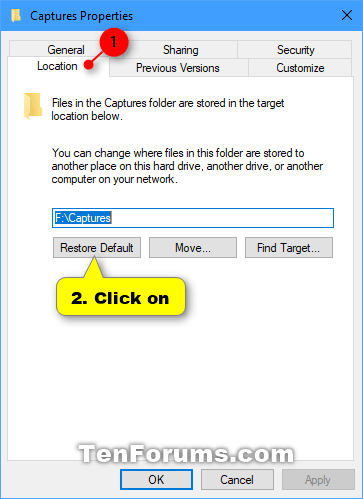
Klicka på knappen Återställ standard
5. Klicka på OK.
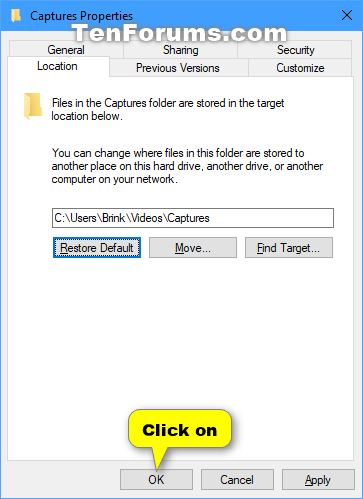
Klicka på OK
6. Om mappen "Captures" inte finns, klicka på Ja för att skapa den.
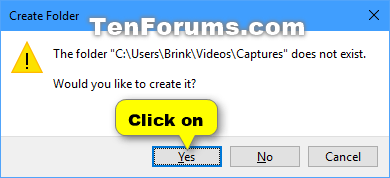
Klicka på Ja för att skapa mappen Captures
7. Klicka på Ja för att flytta alla filer från den gamla platsen till den nya platsen.
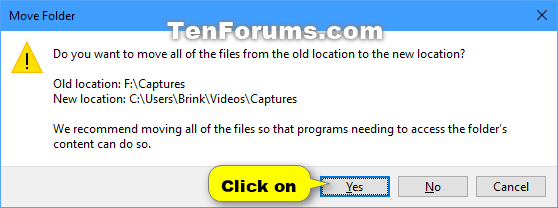
Klicka på Ja för att flytta alla filer från den gamla platsen till den nya platsen
8. Efter en stund kommer din Captures-mapp att återställas till sin standardplats (t.ex. " C:\Users\Brink\Videos\Captures ") .
Hur man återställer standardplatsen för Game DVR Captures-mappen på Windows 10 med hjälp av BAT-filen
Om du vill återställa standardplatsen för Game DVR Captures-mappen i Windows 10 men tycker att det är lite komplicerat att komma åt många delar som i metod 1, kan du spara lite tid genom att följa den andra metoden: Ladda ner en .bat-fil hjälper dig att göra jobb.
Här är hur:
1. Ladda ner filen BAT Restore_Captures_Default_Location.bat för att återställa standardplatsen för mappen Game DVR Captures i Windows 10
Innehållet i .bat-filen för referens:
Koda:
taskkill /f /im explorer.exe
timeout /t 2 /nobreak >nul
if not exist "%UserProfile%\Videos\Captures" mkdir "%UserProfile%\Videos\Captures"
reg add "HKCU\SOFTWARE\Microsoft\Windows\CurrentVersion\Explorer\User Shell Folders" /v "{EDC0FE71-98D8-4F4A-B920-C8DC133CB165}" /t REG_EXPAND_SZ /d %%USERPROFILE%%"\Videos\Captures" /f
attrib +r -s -h "%USERPROFILE%\Videos\Captures" /S /D
timeout /t 1 /nobreak >nul
start explorer.exe2. Spara den nedladdade .bat-filen på skrivbordet eller var du vill.

Spara den nedladdade .bat-filen på skrivbordet
3. Avblockera .bat-filen och kör den.
4. Du kommer nu att märka att skärmen tillfälligt blir svart när kommandotolken öppnas och stängs. Det beror på att explorer startas om för att tillämpa registerändringar.
5. Kopiera alla filer du vill ha från den felaktiga mappen Captures till den återställda standardmappen C:\Users\Videos\Captures .
6. Om du vill kan du nu ta bort den felaktiga mappen Captures (var noga med att inte ta bort den återställda standardmappen av misstag).
7. När du är klar med allt ditt arbete kan du ta bort den nedladdade .bat-filen om du vill.
För att veta hur man återställer standardplatsen för vissa andra mappar, se artikeln: Hur man återställer standardplatsen för personliga mappar i Windows 10 .
Ovan finns två sätt att återställa standardplatsen för Game DVR Captures-mappen i Windows 10 som Quantrimang vill dela med läsare. Hoppas du finner dem användbara!
Hoppas du lyckas.
Den här guiden visar hur du ändrar eller återställer standardplatsen för mappen Kamerarulle i Windows 10.
Om du minskar storleken och kapaciteten på foton blir det lättare för dig att dela eller skicka dem till vem som helst. I synnerhet på Windows 10 kan du ändra storlek på foton med några enkla steg.
Om du inte behöver visa nyligen besökta föremål och platser av säkerhetsskäl eller integritetsskäl kan du enkelt stänga av det.
En plats för att styra många operationer direkt i systemfältet.
På Windows 10 kan du ladda ner och installera grupppolicymallar för att hantera Microsoft Edge-inställningar, och den här guiden visar dig processen.
Aktivitetsfältet har begränsat utrymme, och om du regelbundet arbetar med flera appar kan du snabbt få ont om utrymme för att fästa fler av dina favoritappar.
Statusfältet längst ner i Filutforskaren talar om hur många objekt som finns inuti och valda för den för närvarande öppna mappen. De två knapparna nedan är också tillgängliga på höger sida av statusfältet.
Microsoft har bekräftat att nästa stora uppdatering är Windows 10 Fall Creators Update. Så här uppdaterar du operativsystemet tidigt innan företaget officiellt lanserar det.
Inställningen Tillåt väckningstimer i Energialternativ låter Windows automatiskt väcka datorn från viloläge för att utföra schemalagda uppgifter och andra program.
Windows Security skickar meddelanden med viktig information om din enhets hälsa och säkerhet. Du kan ange vilka aviseringar du vill ta emot. I den här artikeln kommer Quantrimang att visa dig hur du slår på eller av meddelanden från Windows Security Center i Windows 10.
Du kanske också gillar att klicka på aktivitetsfältsikonen tar dig direkt till det senaste fönstret du hade öppet i appen, utan att behöva en miniatyrbild.
Om du vill ändra den första veckodagen i Windows 10 så att den matchar landet du bor i, din arbetsmiljö eller för att bättre hantera din kalender kan du ändra den via appen Inställningar eller Kontrollpanelen.
Från och med Your Phone-appen version 1.20111.105.0 har en ny Multiple windows-inställning lagts till, vilket gör att du kan aktivera eller inaktivera för att varna dig innan du stänger flera fönster när du avslutar Your Phone-appen.
Den här guiden visar hur du aktiverar eller inaktiverar Win32-policyn för långa sökvägar för att ha sökvägar längre än 260 tecken för alla användare i Windows 10.
Gå med i Tips.BlogCafeIT för att lära dig hur du stänger av föreslagna applikationer (föreslagna appar) på Windows 10 i den här artikeln!
Nu för tiden, att använda många program för bärbara datorer gör att batteriet laddas ur snabbt. Detta är också en av anledningarna till att datorbatterier snabbt slits ut. Nedan är de mest effektiva sätten att spara batteri på Windows 10 som läsare bör överväga.
Om du vill kan du standardisera kontobilden för alla användare på din PC till standardkontobilden och förhindra att användare kan ändra sin kontobild senare.
Är du trött på att Windows 10 irriterar dig med startskärmen "Få ännu mer ut av Windows" varje gång du uppdaterar? Det kan vara till hjälp för vissa människor, men också hindrande för dem som inte behöver det. Så här stänger du av den här funktionen.
Microsofts nya Chromium-baserade Edge-webbläsare tar bort stödet för EPUB e-boksfiler. Du behöver en EPUB-läsarapp från tredje part för att se EPUB-filer i Windows 10. Här är några bra gratisalternativ att välja mellan.
Om du har en kraftfull dator eller inte har många startprogram i Windows 10 kan du försöka minska eller till och med inaktivera Startup Delay helt för att hjälpa din PC att starta upp snabbare.
Kioskläge på Windows 10 är ett läge för att endast använda 1 applikation eller endast åtkomst till 1 webbplats med gästanvändare.
Den här guiden visar hur du ändrar eller återställer standardplatsen för mappen Kamerarulle i Windows 10.
Redigering av hosts-filen kan göra att du inte kan komma åt Internet om filen inte ändras på rätt sätt. Följande artikel hjälper dig att redigera hosts-filen i Windows 10.
Om du minskar storleken och kapaciteten på foton blir det lättare för dig att dela eller skicka dem till vem som helst. I synnerhet på Windows 10 kan du ändra storlek på foton med några enkla steg.
Om du inte behöver visa nyligen besökta föremål och platser av säkerhetsskäl eller integritetsskäl kan du enkelt stänga av det.
Microsoft har precis släppt Windows 10 Anniversary Update med många förbättringar och nya funktioner. I den här nya uppdateringen kommer du att se många förändringar. Från stöd för Windows Ink-penna till stöd för webbläsartillägg för Microsoft Edge, Start-menyn och Cortana har också förbättrats avsevärt.
En plats för att styra många operationer direkt i systemfältet.
På Windows 10 kan du ladda ner och installera grupppolicymallar för att hantera Microsoft Edge-inställningar, och den här guiden visar dig processen.
Dark Mode är ett mörk bakgrundsgränssnitt på Windows 10, som hjälper datorn att spara batteri och minska påverkan på användarens ögon.
Aktivitetsfältet har begränsat utrymme, och om du regelbundet arbetar med flera appar kan du snabbt få ont om utrymme för att fästa fler av dina favoritappar.






















